So zeichnen Sie den Bildschirm eines Mobiltelefons auf: Empfohlene Methoden und im Internet beliebte Tools
Mit dem Aufkommen von Kurzvideos und Online-Unterricht ist die Bildschirmaufzeichnungsfunktion von Mobiltelefonen für viele Benutzer zu einem dringenden Bedarf geworden. Unabhängig davon, ob Sie Gameplay aufzeichnen, Tutorials erstellen oder Updates teilen, ist die Beherrschung der Bildschirmaufzeichnungsfähigkeiten von entscheidender Bedeutung. Im Folgenden finden Sie eine praktische Anleitung zur Bildschirmaufzeichnung von Mobiltelefonen, die in den letzten 10 Tagen ein heißes Thema im Internet war, einschließlich Werkzeugempfehlungen, Bedienungsschritten und Antworten auf häufig gestellte Fragen.
1. Gängige Methoden zur Bildschirmaufzeichnung von Mobiltelefonen
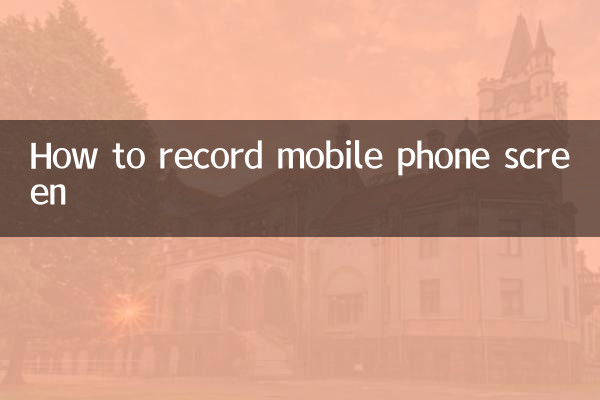
Verschiedene Mobiltelefonmarken verfügen über leicht unterschiedliche integrierte Bildschirmaufzeichnungsfunktionen. Das Folgende ist ein Vergleich der Funktionsweise gängiger Modelle:
| Mobiltelefonmarke | Öffnungsmethode | Tastenkombinationen |
|---|---|---|
| iPhone | Fügen Sie „Bildschirmaufzeichnung“ zum Kontrollzentrum hinzu | Schieben Sie das Kontrollzentrum nach unten und klicken Sie auf die Aufnahmetaste |
| Huawei/Ehre | Tippen Sie zweimal mit zwei Fingerknöcheln auf den Bildschirm | Oder wählen Sie „Bildschirmaufzeichnung“ aus dem Dropdown-Menü |
| Xiaomi/Redmi | Klicken Sie im Dropdown-Menü auf „Bildschirmaufzeichnung“. | Drücken Sie lange auf die Schaltfläche „Screenshot“, um zur Bildschirmaufnahme zu wechseln |
| OPPO/OnePlus | Einstellungen – Praktische Tools – Bildschirmaufzeichnung | Zum Starten mit drei Fingern wischen |
| Samsung | Wählen Sie „Bildschirmaufnahme“ aus dem Dropdown-Menü | Muss vorab in den Einstellungen aktiviert werden |
2. Empfehlung von Bildschirmaufzeichnungssoftware von Drittanbietern
Wenn Ihr Telefon nicht über integrierte Funktionen verfügt oder erweiterte Optionen benötigt (z. B. integrierte Audioaufzeichnung, Bild-in-Bild), können Sie die folgenden beliebten Tools verwenden:
| Softwarename | Funktionen | Anwendbare Plattformen |
|---|---|---|
| AZ-Bildschirmrekorder | Kein Wasserzeichen, unterstützt schwebendes Fenster | Android |
| ScreenFlow | Professionelle Bearbeitungsfunktionen | iOS (Jailbreak erforderlich) |
| DU-Recorder | Live-Streaming + Echtzeit-Anmerkung | Android/iOS |
| QuickTime-Player | Nehmen Sie den Bildschirm vom Computer auf das iPhone auf | Mac + iOS |
3. Vorsichtsmaßnahmen für die Bildschirmaufzeichnung
1.Stauraum: Das Aufnehmen von hochauflösenden Videos nimmt viel Speicher in Anspruch, daher wird empfohlen, den Speicherplatz im Voraus freizugeben.
2.Datenschutz: Vermeiden Sie die Aufnahme von Szenen mit vertraulichen Informationen (z. B. Zahlungskennwörtern).
3.Auswirkungen auf die Leistung: Das Aufzeichnen des Bildschirms über einen längeren Zeitraum kann dazu führen, dass sich das Telefon erwärmt. Es wird empfohlen, Hintergrundanwendungen zu schließen.
4. Häufig gestellte Fragen
F: Das aufgenommene Video enthält keinen Ton?
A: Überprüfen Sie, ob die Berechtigungen „Mikrofon“ oder „Systemaudio“ aktiviert sind (einige Mobiltelefone müssen separat eingerichtet werden).
F: Wie bearbeite ich Bildschirmaufzeichnungsvideos?
A: Sie können gängige Bearbeitungssoftware wie Cutout und CapCut verwenden, um Untertitel oder Spezialeffekte hinzuzufügen.
5. Zusammenfassung
Die Bildschirmaufzeichnungsfunktion von Mobiltelefonen hat sich von einem Nischenbedarf zu einem alltäglichen Werkzeug entwickelt. Die Beherrschung der richtigen Methode kann die Effizienz erheblich verbessern. Sie können problemlos hochwertige Bildschirminhalte aufzeichnen, indem Sie je nach Gerätemodell integrierte Funktionen oder Software von Drittanbietern auswählen und auf Speicher- und Datenschutzprobleme achten.
(Der vollständige Text umfasst insgesamt etwa 850 Wörter)

Überprüfen Sie die Details

Überprüfen Sie die Details